- Ordinateurs et électronique
- Appareils photo et caméscopes
- Accessoires pour appareils photo
- Kits de caméra
- ViewSonic
- 3D-V5
- Mode d'emploi
▼
Scroll to page 2
of
23
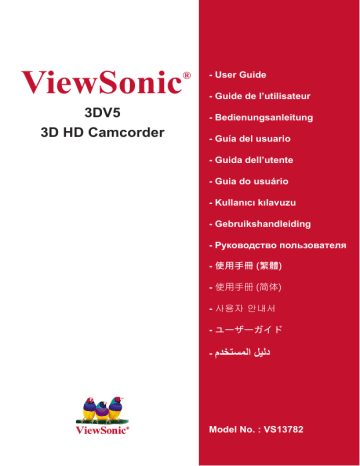
ViewSonic ® 3DV5 3D HD Camcorder - User Guide - Guide de l’utilisateur - Bedienungsanleitung - Guía del usuario - Guida dell’utente - Guia do usuário - Kullanιcι kιlavuzu - Gebruikshandleiding - Pyководство пользователя - 使用手冊 (繁體) - 使用手册 (简体) - 사용자 안내서 - ユーザーガイド - ﺍﻠﻤﺴﺘﺨﺪﻢ ﺪﻠﻴﻞ Model No. : VS13782 Informations de Conformité Déclaration de la FCC Cet appareil est conforme à l’Article 15 des Réglementations de la FCC. Son opération est sujette aux deux conditions suivantes: (1) cet appareil ne doit pas provoquer d’interférence néfaste et (2) cet appareil doit accepter toute interférence reçue, y compris une interférence pouvant causer une opération indésirable. Cet équipement a été testé et estimé conforme aux limites pour un appareil numérique de catégorie B, selon l’Article 15 des Réglementations de la FCC. Ces limites sont prévues pour fournir une protection raisonnable contre une interférence néfaste dans une installation résidentielle. Cet équipement produit, utilise et peut émettre une énergie de fréquence radio, et, s’il n’est pas installé et utilisé sleon les instructions, peut causer une interférence aux communications radio. Cependant aucune garantie n’est faite qu’une interférence ne se produira pas dans une installation particulière. Si cet équipement provoque une interférence néfaste pour la réception raido ou TV, ce qui peut être déterminé en éteignant puis rallumant l’équipement, l’utilisateur est encouragé à essayer une des mesures suivantes: • Réorientez ou relocalisez l’antenne réceptrice. • Augmentez la distance séparant l’équipement du récepteur. • Connectez l’équipement dans une prise sur un circuit différent de celui sur lequel le récepteur est connecté. • Consultez votre vendeur ou un technicien radio/TV expérimenté pour de l’aide. Avertissement: Vous êtes averti que les changements et modifications non expressément approuvés par la partie responsable pour la compatibilité annulent votre droit d’opérer cet équipement. Pour le Canada • This Class B digital apparatus complies with Canadian ICES-003. • Cet appareil numérique de la classe B est conforme à la norme NMB-003 du Canada. Conformité CE pour les Pays Européens L’appareil est conforme la norme EMC 2004/108/EC et à la norme sur la basse tension 2006/95/EC. Les informations suivantes ne sont destinées qu’aux pays membres de l’Union Européenne: Le marquage est en conformité avec la directive 2002/96/EC du DEEE (déchets d’équipements électriques et électroniques). Ce marquage indique l’obligation de ne pas déposer cet équipement comprenant des piles ou batteries déchargées ou usées dans des décharges publiques, mais d’utiliser les systèmes spécifiques de retour et récupération disponibles. Si les cellules de batteries, d’accumulateurs ou de boutons inclus dans cet appareil comportent les symboles chimiques Hg, Cd, ou Pb, cela signifie que la batterie contient une charge en métaux lourds de plus de 0,0005% de mercure, plus de 0,002% de cadmium, ou plus de 0,004% de plomb. ViewSonic i 3DV5 Importantes instructions de sécurité 1. Lisez ces instructions. 2. Gardez ces instructions. 3. Respectez tous les avertissements. 4. Suivez toutes les instructions. 5. N’utilisez pas cette unité à proximité de l’eau. Avertissement : Pour réduire le risque d’incendie ou de choc électrique, n’exposez pas cet appareil à la pluie ou à l’humidité. 6. Nettoyez avec un tissu sec seulement. 7. Ne bloquez pas d’ouvertures d’aération. Installez selon les instructions du fabricant. 8. N’installez pas à proximité d’une source de chaleur tels que des radiateurs, bouches de chauffage, fours ou autres dispositifs (y compris des amplificateurs) qui produisent de la chaleur. 9. Ne rendez pas inutile l’objectif sécuritaire la prise de type mise à terre polarisée. Une prise polarisée a deux fiches, l’une plus large que l’autre. Une prise mise à terre possède deux fiches et une troisième fourche pour la mise à terre. La fiche large et la troisième fourche sont fournies pour votre sécurité. Si la prise fournie ne correspond pas à votre prise murale, consultez un électricien pour remplacer la prise murale obsolète. 10. Protégez le cordon de secteur pour qu’on ne marche pas dessus ou qu’il soit pincé surtout au niveau des prises, des réceptacles et au point où il sort de l’unité. Assurez-vous que la source d’alimentation est proche de l’unité pour qu’elle soit facilement accessible. 11. N’utilisez que les accessoires spécifiés par le fabricant. 12. Utilisez seulement avec un chariot, stand, trépied, monture ou table spécifié par le fabricant, ou vendu avec l’unité. Si vous utilisez un chariot, soyez prudent lorsque vous déplacez l’ensemble chariot/unité pour éviter des blessures ou une chute. 13. Débranchez l’unité si elle ne sera pas utilisée pour une longue période. 14. Confiez tout entretient au personnel de service qualifié. Une réparation est requise lorsque l’unité a été endommagée, par exemple si le cordon a été endommagé, si un liquide a été renversé ou si des objets sont tombés dans l’unité, si l’unité a été exposé à de la pluie de l’humidité, ne fonctionne pas normalement ou est tombée. 15. Attention: il risque d’exploser si la batterie est remplacée par un type incorrect. Débarrassezvous des batteries usagées conformément aux instructions. 16. N’utilisez que des piles approuvées par le fabricant sinon des dommages peuvent se produire. ViewSonic ii 3DV5 Déclaration de conformité RoHS (LSDEEE) Ce produit a été conçu et fabriqué dans le respect de la directive 2002/95/EC du Parlement Européen et du Conseil relative à la limitation de l’utilisation de certaines substances dangereuses dans les équipements électriques et électroniques (Directive RoHS - LSDEEE) et il est déclaré respecter les valeurs de concentration maximum définies par le Comité technique d’adaptation (TAC) européen, qui sont les suivantes: Concentration maximale proposée Concentration réelle Plomb (Pb) 0.1% < 0.1% Mercure (Hg) 0.1% < 0.1% Cadmium (Cd) 0.01% < 0.01% Chrome hexavalent (Cr6+) 0.1% < 0.1% Polybromobiphényle (PBB) 0.1% < 0.1% Polybromodiphénylséthers (PBDE) 0.1% < 0.1% Substance Certains composants de produits mentionnés ci-dessus ne sont pas soumis à ces limitations, conformément aux dispositions de l’Annexe de la Directive RoHS (LSDEEE). Il s’agit des composants suivants: Exemples de composants exemptés: 1. Le mercure contenu dans les lampes fluorescentes compactes ne dépassant pas 5 mg par lampe ainsi que dans les lampes non spécifiées dans l’Annexe de la Directive RoHS (LSDEEE). 2. Le plomb dans le verre des tubes cathodiques, les composants électroniques, les tubes fluorescents et les composants électroniques en céramique (p.ex. les dispositifs piézolectriques). 3. Le plomb dans les soudures à haute température de fusion (c’est-à-dire les alliages à base de plomb contenant 85% ou plus de plomb en poids). 4. Le plomb en tant qu’élément d’alliage dans l’acier contenant jusqu’à 0,35 % de plomb en poids, dans l’aluminium contenant jusqu’à 0,4 % de plomb en poids et dans les alliages de cuivre contenant jusqu’à 4 % de plomb en poids. ViewSonic iii 3DV5 Informations de copyright Copyright © ViewSonic® Corporation, 2010. Tous droits réservés. ViewSonic, le logo à trois oiseaux, OnView, ViewMatch, et ViewMeter sont des marques déposées de ViewSonic Corporation. Exclusion de responsabilité: ViewSonic Corporation n’est pas responsable des erreurs techniques ou éditoriales ou des omissions contenues dans ce document; ni des dommages accessoires ou consécutifs résultant de la livraison de ce matériel, ou des performances ou de l’utilisation de ce produit. Pour continuer à améliorer ce produit, ViewSonic Corporation se réserve le droit de modifier les spécifications de ce produit sans avertissement. Les informations contenues dans ce document peuvent être modifiées sans avertissement. Aucun extrait de ce document ne peut être copié, reproduit, ou transmis par quelque moyen ou dans quelque but que ce soit, sans l’autorisation écrite préalable de ViewSonic Corporation. Enregistrement du produit Pour répondre à vos besoins à venir et pour recevoir toutes les informations supplémentaires au moment de leur parution, veuillez enregistrer votre produit par le biais d’Internet à l’adresse suivante: www.viewsonic.com. Le CD-ROM de l’assistant ViewSonic® vous permet également d’imprimer le formulaire d’enregistrement que vous pouvez envoyer à ViewSonic® par courrier ou par télécopie. Pour votre information Nom du produit : 3DV5 ViewSonic 3D HD Camcorder Numéro du modèle : VS13782 Numéro du document : 3DV5_UG_FRN Rev. 1B 11-19-10 Numéro de série : _______________________________ Date d’achat : _______________________________ Elimination du produit en fin de vie ViewSonic respecte l’environnement et fait des efforts allant dans le sens d’un environnement de travail et de vie écologiques. Merci d’oeuvrer aussi pour une informatique plus intelligente et plus écologique. Pour en savoir plus, veuillez visiter le site web de ViewSonic. Etats-Unis et Canada: http://www.viewsonic.com/company/green/recycle-program/ Europe: http://www.viewsoniceurope.com/uk/support/recycling-information/ Taiwan: http://recycle.epa.gov.tw/recycle/index2.aspx ViewSonic iv 3DV5 Guide de mise en route Vue d'ensemble du produit 1 Bouton d'alimentation 7 4 2 1 3 4 2 5 8 9 10 5 3 6 11 13 14 15 16 6 7 8 9 10 11 12 13 12 17 14 15 16 18 19 18 19 20 ViewSonic 17 20 1 Appuyez pour allumer ; appuyez plus longtemps pour éteindre Port HDMI Slot pour carte SD / SDHC Affichage 2D / 3D Bouton d'enregistrement Déclencheur Haut-parleur Bouton 2D / 3D Basculement entre les modes 2D / 3D Joystick 5 directions 5 directions : haut/bas/ gauche/droit/entrée Entrée : OK ou Lecture Bouton Supprimer Témoin DEL de charge batterie Commutateur USB Faites coulisser vers le bas pour utiliser le connecteur USB Objectif droit Pour la capture 2D et 3D Objectif gauche Pour la capture 3D Enfoncez le bouton Pour libérer le couvercle de la batterie Microphones Capot de la batterie Connecteur USB Embase pour trépied Support de dragonne 3DV5 Installer la batterie 1.1 2 Placez la batterie dans 1.2 le logement. Alignez les extrémités métalliques + et - avec précaution. 1 Appuyez sur le bouton “PUSH” (APPUYER), puis tirez le couvercle de la batterie vers le bas pour l’enlever. 3 Remettez en place la capot de la batterie. Notez que les contacts métalliques + et - doivent être alignés les contacts correspondants dans le logement. Charger la batterie Avant la charge : Éteignez d'abord l'appareil et assurez-vous que la batterie Li-ion est installée. Assurez-vous que votre PC est sous tension pendant la charge. Il est conseillé de charger la batterie pendant au moins 8 heures avant la première utilisation. Témoin LED 1 Faites coulisser le commutateur USB vers le bas pour dégager le connecteur USB. 2 Branchez le connecteur USB sur un port USB d'un PC sous tension et la charge commence. Utilisez un câble prolongateur si nécessaire. La DEL s'allume en ambre lorsque la charge est en cours. Une fois la charge terminée, le témoin DEL devient vert. ViewSonic 2 3DV5 Mise sous tension ou hors tension / Utilisation d'une carte mémoire Appuyez sur le bouton d'alimentation sur l'appareil. Maintenez-le enfoncé pendant 2 secondes pour éteindre l'appareil. Insérez une carte SD / SDHC (vendue séparément) dans le fente jusqu'à ce qu'elle s'encliquète en place. Pour retirer la carte, poussez-la pour la libérer, puis tirez-la doucement hors de la fente. Si l'appareil ne s'allume pas, veuillez vérifier ce qui suit : 1) La batterie est correctement installée ; 2) La batterie installée a suffisamment d'énergie. Régler la langue 1 Poussez le joystick vers la droite ( menu. ) pour amener le 2 Choisissez l'élément “Langue” et appuyez sur OK ( Joystick 5 directions ). 3 Déplacez le Joystick vers le haut / bas ( ) pour choisir votre langue locale. Appuyez sur le bouton OK ( ) pour confirmer. Lecture des icônes écran Stockage : : interne : carte mémoire Icône du mode de prévisualisation Mode d'enregistrement : : 2D : 3D Autonomie batterie : : pleine : moyenne : faible : vide Barre du zoom Indication du bouton de menu (Poussez le joystick vers la droite pour entrer dans le menu de Réglages) ViewSonic 03:27:50 3 Durée d'enregistrement restante 3DV5 Utilisation de base Appuyez sur ce bouton pour basculer entre les modes 2D / 3D. Appuyez sur ce bouton en mode prévisualisation pour déterminer si le fichier enregistré est 2D ou 3D. Appuyez sur ce bouton en lecture pour voir les fichiers 2D ou 3D stockés dnas votre caméscope ou votre carte mémoire. Notez que les fichiers 3D ne peuvent pas être enregistrés / visualisés / suppriimés en mode 2D, et vice versa. Lors de l'enregistrement ou de la prise de vue en mode 2D, seul l'objectif de droite est utilisé pour capturer l'image. Ce produit utiliser la technologie 3D “Parallax Barrier”. Le parallax barrier est une couche spéciale placée devant l'écran LCD. En mode 3D, elle permet à chacun de vos yeux de voir un ensemble de pixels de l'écran différent (d'où l'effet 3D), et par conséquent la luminosité de l'écran semble aussi divisée de moitié en mode 3D. Enregistrer un clip vidéo 1 Appuyez sur le bouton Enregistrer ( ) pour commencer l'enregistrement. 1 3 2 Pendant l’enregistrement, vous pouvez déplacer le Joystick vers le haut / bas ( ) pour zoomer / dézoomer l'image. Vous pouvez également appuyer sur le bouton OK ( ) pour mettre en pause ou poursuivre l'enregistrement. 3 Appuyez de nouveau sur le bouton Enregistrer ( pour arrêter l’enregistrement. 2 ) Lors de l'enregistrement en environnement sombre, veuillez utiliser une source de lumière supplémentaire pour illuminer le sujet. Prendre une photo 1 1 Déplacez le Joystick vers le haut / bas ( ) pour zoomer / dézoomer l’image jusqu’à obtenir une bonne image. 2 Appuyez sur le déclencheur ( photo. ) pour prendre une 2 Des photos peuvent être floues à cause du bougé de mains. Pour éviter les photos floues, veuillez tenir le caméscope stable lors de la prise de photos, ou utiliser un trépied pour éliminer les tremblements. ViewSonic 4 3DV5 Lecture Type de fichier 1 : Type de fichier 2 : : vidéo : image Fichier en cours / Total des fichiers : fichier 2D : fichier 3D 0001/0010 Autonomie batterie Stockage : : interne : carte mémoire Trame en surbrillance Appuyez sur OK pour afficher en plein écran Appuyez sur le déclencheur pour revenir à l'écran précédent 1 Appuyez sur le bouton OK ( ) pour entrer en mode de prévisualisation Appuyez sur le bouton 2D/3D ( ) pour basculer entre les fichiers 2D ou 3D. Lecture. 2 Utilisez le joystick ( ) pour naviguer entre vos enregistrements et choisir un fichier. Appuyez sur OK ( ) pour visualiser le fichier en plein écran. Quand un fichier est visualisé en plein écran sans être en cours de lecture, ou à l'état zoomé et verrouillé, vous pouvez déplacer le joystick vers la gauche / droite ( ) pour commuter vers le fichier précédent ou suivant. 0001/0010 00:00:10 Lecture plein écran 3-1 Lors de la lecture d'une vidéo, vous pouvez déplacer le joystick vers la gauche / droite ( ) pour avancer ou reculer rapidement, ou appuyer sur le bouton OK ( ) pour mettre en pause ou reprendre la lecture. Vous pouvez également déplacer le joystick vers le haut / bas ( ) pour amener la commande de volume et vers la gauche / droite ( ) pour ajuster le volume. 3-2 Pendant l’la visualisation de photos, vous pouvez déplacer le joystick vers le haut / bas ( ) pour zoomer / dézoomer. Appuyez sur le bouton OK ( ) pour verrouiller le taux et utilisez le joystick ( ) pour naviguer sur la photo. Pour quitter l'état zoomé, appuyez sur OK ( ) et utilisez le joystick ( ) pour dézoomer l'image jusqu'à revenir aux proportions normales, ou appuyez simplement sur le déclencheur ( ). 4 En mode de Lecture, appuyez sur le déclencheur ( ViewSonic 5 ). 3DV5 Supprimer des fichiers 1 Appuyez sur le bouton OK ( Lecture et utilisez le joystick ( ) pour entrer en mode 2 Appuyez sur le bouton Supprimer ( ), 3 choix sont disponibles : Option 1 ) pour choisir un fichier. Description 2 Oui Supprimer le fichier choisi Non Quitter le menu sans supprimer le fichier Tous Supprimer tous les fichiers vidéos et images du même dossier (3D ou 2D) Fonctionnement du menu 1 Poussez le joystick vers la droite ( menu. ) pour amener le Joystick 5 directions 2 Déplacez le joystick vers le haut / bas ( ) pour choisir ) pour 3 Déplacez le joystick vers le haut / bas ( ) pour choisir votre sélection et un élément de menu et appuyez sur OK ( entrer. appuyez sur OK ( ) pour confirmer. 4 Pour quitter le menu, poussez le joystick vers le gauche ( ). Éléments de menu Éléments de menu Langue Description Choisissez la langue pour le caméscope. Pour régler la date et l'heure, déplacez le joystick vers le haut / Date/Heure bas ( ) pour ajuster la valeur ; vers la gauche / droite ( ) pour basculer entre les champs. Appuyez sur OK ( ) pour enregistrer les modifications. Impr. Date Pour imprime une marque de date et d'heure sur chaque photo (photo uniquement). Icône Pour activer ou désactiver les icônes affichées sur l'écran. Fréquence Règle la fréquence de scintillement sur 50Hz ou 60Hz. Voir le "tableau de fréquences" pour plus de détails. ViewSonic 6 3DV5 * Tableau de fréquence: Région France Italie Espagne Hollande Réglage Angleterre Allemagne 50Hz 50Hz 50Hz 50Hz 50Hz 50Hz Russie 50Hz Région Portugal États-Unis Taiwan Chine Japon Corée Thaïlande Réglage 50Hz 60Hz 60Hz 50Hz 50/60Hz 60Hz 50Hz Remarque : Le réglage de fréquence est basé sur le standard de fréquence de votre réseau électrique local. Gestion des fichiers sur PC Branchez le connecteur USB de votre caméscope sur votre PC. Allumez le caméscope et la DEL devient verte. Le caméscope est alors considéré comme un disque amovible sur le PC, ce qui vous permet d'accéder aux fichiers stockés dans le caméscope. Lorsque vous connectez le caméscope au PC pour la première fois, l'installation du logiciel fourni démarre automatiquement. Veuillez suivre les instructions à l'écran pour terminer l'installation du logiciel. Copiez vos fichiers 2D normaux dans le dossier 2D (DCIM\101DIR2D) de votre carte mémoire. Ne stockez pas de fichiers 2D dans le dossier 3D (DCIM\100DIR3D), sous peine de ne pas être détectés ni affichés. ViewSonic 7 3DV5 Connexion à une HDTV 4 3 2 Port HDMI 1 1 Mettez votre téléviseur HD sous tension. 2 Branchez le connecteur d'entrée HDMI (l'extrémité la plus grosse) du câble HDMI sur le téléviseur HD. 3 Branchez l'autre extrémité du câble HDMI sur votre caméscope. 4 Mettez le caméscope sous tension. 5 Sur votre HDTV, choisissez le port d'entrée HDMI où le câble HDMI est connecté. 6 Allumez votre caméscope en mode Lecture et commencez à lire un fichier. Pour plus de détails sur le fonctionnement, consultez la section "Lecture". Si votre HDTV est de type 2D, les fichiers 3D émis vers votre HDTV seront 2D “côte à côte” uniquement. Si vous voulez ressentir l'effet 3D sur votre HDTV 2D, il vous faut convertir les fichiers 3D en fichiers aux formats rouge / cyan en installant et en utilisant le logiciel fourni (TotalMedia HD Cam) et en copiant les fichiers convertis dans le dossier “DCIM\ 101DIR2D” de la carte mémoire. Puis lisez le résultat sur votre HDTV et portez les luniettes rouge / cyan pour le regarder. Pour plus d'informations, veuillez vous référer à “Addendum logiciel” inclus dans l'emballage. ViewSonic 8 3DV5 Utilisation du logiciel Installation du logiciel sur votre PC 1 Connectez votre caméscope à votre PC et allumez le caméscope. 2 L'assistant d'installation démarre. Veuillez patienter pour que l'assistant d'installation termine l'installation du logiciel. Après l'installation, l'assistant d'installation du logiciel n'apparait plus les fois suivantes, lorsque vous reliez le caméscope à votre PC. Lecture de fichiers 3D sur votre PC 1 Démarrez le programme TotalMedia HDCam et entrez dans l'écran principal. Choisissez la langue pour le programme : 1) Cliquez sur “Options” puis choisissez l'élément “Préférences”. 2) Dans le menu pop-up, déroulez le menu de langue et choisissez votre langue locale. 3) Cliquez sur “OK” et redémarrez le programme pour que la modification prenne effet. 2 Connectez votre caméscope à votre PC et allumez le caméscope. Le programme va automatiquement lire et afficher les fichiers stockés sur le caméscope. Appuyez ici pour choisir la langue Lecture des fichiers ViewSonic 9 3DV5 3 Définissez le format que vous souhaitez lire. Si votre PC prend en charge la technologie “Nvidia 3D”, vous pouvez régler l'option sur “Nvidia 3D”. Sinon vous pouvez la régler sur “Rouge/Cyan”. 4 Double cliquez sur le fichier souhaité pour commencer la lecture. Il vous faut porter une pair de lunettes 3D (lunettes rouge/cyan ou à obturation, livrées avec le “Nvidia 3D Kit”) pour regarder le fichier 3D. Téléchargement de vidéos vers Youtube / Facebook 1 Choisissez un fichier vidéo que vous voulez télécharger et appuyez sur le bouton ou en bas de l'interface du logiciel. Cliquez sur “Suivant” et la fenêtre de connexion apparait. Connexion à Youtube ViewSonic 10 3DV5 Connexion à Facebook 2 Entrez votre compte et votre mot de passe, et le fichier vidéo est alors téléchargé. Les vidéos 3D téléchargées vers Youtube peuvent être regardées en portant des lunettes rouge/cyan. Si vous voulez regarder vos vidéos 3D en action sur Facebook, vous devez d'abord convertir vos fichiers 3D. Veuillez vous référer à la section “Conversion de fichiers 3D en 2D rouge/cyan” pour plus d'informations. Conversion de fichiers 3D en 2D rouge/cyan En convertissant les fichiers 3D en fichiers 2D rouge/cyan, vous pouvez connecter le caméscope 3D à un téléviseur 2D avec HDMI, et regarder les iamges en 3D avec les lunettes rouge/cyan. Dans le cas où le caméscope est protégé contre l'écrasement de fichiers, veuillez utiliser un lecteur de cartes pour convertir les fichiers. 1 Appuyez sur le bouton “Convertir en Rouge/Cyan” en bas de l'interface du logiciel. 2 Faites glisser le(s) fichier(s) que vous voulez convertir vers la barre de tâches inférieure. Puis cliquez sur ‘Suivant’ et le processus de conversion démarre. Veuillez enregistrer les fichiers dans le dossier : “\DCIM\101DIR2D” de la carte mémoire. Les photos 3D sont renommées en PIRCXXXX ; la vidéo 3D est renommée en VIRCXXXX (XXXX étant un compteur). ViewSonic 11 3DV5 N'enregistrez PAS les fichiers convertis dans le dossier “\DCIM\100DIR3D”, sinon les fichiers ne sont plus lus correctement au format rouge/cyan. 3 Allumez le caméscope avec la carte mémoire insérée, et connectez-le à une HDTV 2D via le câble HDMI. Commutez d'abord en mode 2D puis entrez en mode de lecture en appuyant sur le joystick ( ). L'écran du téléviseur devient sombre pendant quelques secondes avant que les vignettes des fichiers n'apparaissent à l'écran. 4 Mettez les lunettes rouge/cyan, parcourez les vignettes dans l'index, et lisez les fichiers convertis en rouge/cyan. Facebook ne prend pas en charge les fichiers 3D. Cependant, en convertissant les fichiers 3D en fichiers rouge/cyan, vous pouvez télécharger les fichiers convertis vers Facebook et les regarder avec les lunettes rouge/cyan. ViewSonic 12 3DV5 Appendice Autonomie batterie / tableau de capacité Tableau d'autonomie de la batterie Photo Clip vidéo Nombre de clichés Durée d'enregistrement (minutes) 1000 60 * L'appareil est réglé sur le mode 3D. Remarque : Ce tableau n'est donné qu'à titre indicatif. La véritable autonomie de la batterie dépend de la qualité de votre batterie et de son niveau de charge. Mémoire (SD/SDHC) Clip vidéo (min.) Photo 2Go 50 1400 4Go 100 2800 8Go 200 5600 16Go 400 11200 Tableau de capacité Remarque : La valeur réelle de capacité peut varier (jusqu'à ± 30%) selon la saturation des couleurs et la complexité de votre sujet et de son environnement. Dépannage Problème Je sors de la vidéo ou des photos 3D sur ma HDTV personnelle. Mais l'effet 3D ne fonctionne pas. Cause possible Votre téléviseur/écran est 2D et donc ne prend pas en charge le format des fichiers 3D. Solution Convertissez la vidéo ou les photos 3D au format rouge / cyan. Puis lises en sortie le fichier converti sur votre HDTV/écran 2D. Vous devez également porter les lunettes rouges/ cyans accessoires. Le système de votre téléviseur/écran 3D le réglage “côte à côte” pour votre n'est pas correctement Choisissez 3D pour afficher correctement configuré pour prendre HDTV/écran en charge le format des l'effet 3D. fichiers 3D. 1) Si votre PC/portable 3D est compatible “Nvidia 3D”, vous pouvez configurer le programme TotalMedia HDCam pour qu'il Je lis mes vidéos/photos Le PC/portable ne prenne en charge directement “Nvidia 3D”. 3D sur mon PC/portable prend pas en charge le 2) Si votre PC/portable n'est pas compatible avec fonction 3D. Mais format 3D “côte à côte” “Nvidia 3D”, vous pouvez envisager d'installer l'effet 3D ne fonctionne ou le système n'est pas “Nvidia 3D kit” pour prendre en charge l'effet. pas. correctement configuré. 3) Vous pouvez télécharger et installer le logiciel gratuit 3D “Stereoscopic Player”, et configurer le logiciel pour qu'il prenne en charge l'effet 3D “côte à côte”. Un flash survient quand Vous regardez des je porte mes Shutter Éteignez l'éclairage fluorescent pour éviter 3D sous un Glasses (livrées avec la fichiers interférence et regardez ensuite les fluorescent à toute HDTV/l'écran 3D) pour éclairage fichiers 3D. 50Hz ou 60Hz. regarder les fichiers 3D. Je sors de la vidéo ou des photos 3D sur ma HDTV 3D personnelle. Mais l'effet 3D ne fonctionne pas. ViewSonic 13 3DV5 Spécifications Élément Spécification Capteur d’image CMOS 5 Mégapixels (2592 x 1944) x 2 Résolution Caméscope : HD 720p 30f (1280 x 720) Caméra : 5M Format de fichier MP4 (H.264), JPEG Débit vidéo 30 images par seconde Mémoire interne Oui Mémoire externe Fente pour carte SD (prend en charge des SDHC de 256MB jusqu’à 32Go). Ecran LCD Le TFT 2,4” 3D prend en charge l'affichage en mode 3D et 2D capture 3D/2D Oui, commutable Objectif Objectif à focale fixe x 2 Profondeur de foyer 1m~∞ Ouverture F3.0 Vitesse de l’obturateur 1 ~ 1/ 2000 sec. Zoom num. 4X Mode Photos nuit Auto Balance des blancs Auto Contrôle de l'exposition Auto Impr. Date Oui Microphone Oui (Deux) Haut-parleur Oui Sortie TV HDTV (Sortie HDMI) Arrêt auto 3 minutes Interface Stockage de masse USB 2.0 Batterie Batterie NP60 Li-lon rechargeable État de fonctionnement : Température : 0~45 °C Humidité : 65+- 20% RH Dimensions (Long x Larg x Haut) 120 x 72 x 29 mm Remarque : Les spécifications sont susceptibles de modification sans préavis. ViewSonic 14 3DV5 Assistance clientèle Pour l’assistance technique ou les services sur le produit, voir le tableau ci-dessous ou contactez votre vendeur. Remarque : Vous aurez besoin du numéro de série du produit. Pays/Région Site Internet T= Téléphone F= Fax Courrier électronique France et autres pays francophones en Europe www.viewsoniceurope. com/fr/ www.viewsoniceurope.com/fr/ support/call-desk/ service_fr@ viewsoniceurope.com Canada www.viewsonic.com T (Numéro vert)= 1-866-463-4775 T= 1-424-233-2533 F= 1-909-468-3757 [email protected] Suisse www.viewsoniceurope. com/chfr/ www.viewsoniceurope.com/chfr/ support/call-desk/ service_ch@ viewsoniceurope.com Belgique (Français) www.viewsoniceurope. com/befr/ www.viewsoniceurope.com/befr/ support/call-desk/ service_be@ viewsoniceurope.com Luxembourg (Français) www.viewsoniceurope. com/lu/ www.viewsoniceurope.com/lu/ support/call-desk/ service_lu@ viewsoniceurope.com ViewSonic 15 3DV5 Garantie limitée Caméscopes 3D HD ViewSonic® Couverture de la garantie : ViewSonic garantit que ses produits sont exempts de vices de fabrication ou de malfaçon pendant toute la durée de la garantie. Si un produit présente un défaut matériel ou de malfaçon pendant cette période, ViewSonic devra, à sa discrétion, réparer le produit ou le remplacer par un produit similaire. Le produit de remplacement ou les pièces détachées utilisées pour la réparation peuvent inclure des éléments recycls ou remis en état. How long the warranty is effective: Les caméscopes 3D HD ViewSonic sont garantis un an pièces et main-d’oeuvre à partir de la date d’achat par le client initial. Protection de la garantie : La présente garantie vaut uniquement pour le premier acquéreur. Exclusions de la garantie : 1. Tout produit sur lequel le numéro de série a été effacé, modifié ou retiré. 2. Les dommages, détériorations ou dysfonctionnements dus à : a. Un accident, une mauvaise utilisation, une négligence, un incendie, un dégât des eaux, la foudre ou toute autre catastrophe naturelle, ou résultant d’une modification non autorisée du produit ou de la non-observation des instructions fournies avec l’équipement. b. Tout dommage provoqué par le transport. c. Un déplacement ou une installation non conforme du produit. d. Toutes causes externes au produit, telles que des fluctuations dans l’alimentation électrique ou une panne de courant. e. L’utilisation de fournitures ou de pièces qui ne correspondent pas aux spécifications de ViewSonic. f. L’usure normale. g. Toute autre cause qui ne peut pas être imputée à une défectuosité du produit. 3. Tout produit affichant un état connu comme “image brûlée” qui produit une image fixe affichée à l’écran pour une période prolongée. 4. Frais concernant la désinstallation, l’installation, le transport en sens unique, l’assurance et le service de configuration. ViewSonic 16 3DV5 Assistance : 1. Pour obtenir des informations sur le service dans le cadre de la garantie, veuillez contacter le Support clientèle de ViewSonic (référez-vous à la page Support Clientèle). Vous devrez fournir le numéro de série de votre produit. 2. Pour bénéficier du droit à la garantie, il vous sera nécessaire de fournir (a) le bon d’achat originale daté, (b) votre nom, (c) votre adresse, (d) la description du problème rencontré et (e) le numéro de série du produit. 3. Veuillez rapporter ou envoyer le matériel (frais de port payés) dans son emballage d’origine à votre centre de maintenance agréé par ViewSonic ou à ViewSonic. 4. Pour obtenir toute autre information complémentaire ou connaître les coordonnées du centre de maintenance ViewSonic le plus proche, contacter ViewSonic. Limitation des garanties implicites : Il n’existe aucune garantie, expresse ou implicite, qui s’étende au-delà des descriptions contenues dans le présent document, y compris la garantie implicite de commercialisa­tion et d’adaptation a un usage particulier. Exclusion des dommages : La responsabilité de viewsonic se limite au coût de réparation ou de remplacement du produit. La sociéte viewsonic ne pourra pas être tenue responsable: 1. DDes dommages causés à d’autres biens en raison d’un défaut du produit, les dommages résultant d’une gêne, de l’impossibilité d’utiliser le produit, d’un manque à gagner, d’une perte de temps, d’opportunités commerciales ou de clientèle, d’impact sur des relations commerciales ou toute autre nuisance commerciale, même si elle est notifiée de l’éventualité de tels dommages. 2. De tout dommage direct, indirect ou autre. 3. Toute réclamation effectuée auprès du client par un tiers. 4. Des réparations ou tentatives de réparation effectuées par du personnel non agréé par ViewSonic. 4.3: ViewSonic 3D HD Camcorder Warranty ViewSonic 3DC_LW01 Rev. 1A 06-20-08 17 3DV5